Poze
Utilizați Poze pentru a organiza, edita și partaja pozele și clipurile video, precum și pentru a actualiza întreaga dvs. bibliotecă foto pe toate dispozitivele cu Poze iCloud. Folosind aplicația Poze, este ușor să organizați albume, să găsiți poza pe care o căutați și să creați diaporame și cadouri foto frumoase.
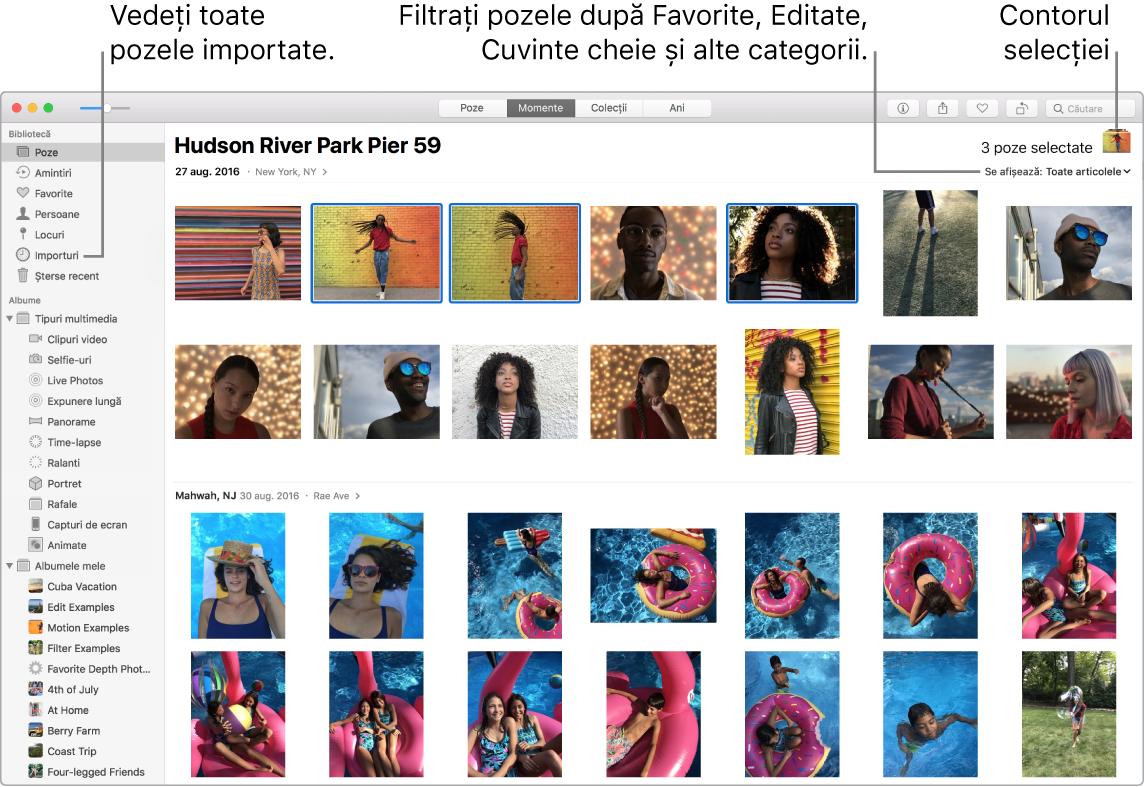
Organizați-vă. Bara de instrumente din Poze vă permite acum să aveți acces la Poze, Momente, Colecții și Ani printr-un singur clic, iar noua bară laterală poate fi personalizată trăgând și eliberând secțiuni și albume. Țineți apăsată tasta Comandă și apoi faceți clic pe poze pentru a selecta mai multe poze simultan. Apoi, puteți să faceți clic pe ![]() pentru a le roti simultan, să le marcați ca favorite făcând clic pe
pentru a le roti simultan, să le marcați ca favorite făcând clic pe ![]() sau să utilizați contorul de selecție pentru a trage și elibera pozele selectate într-un album nou.
sau să utilizați contorul de selecție pentru a trage și elibera pozele selectate într-un album nou.
Retrăiți momente pline de însemnătate. Faceți clic pe Amintiri pentru a vedea ocazii preferate și uitate din biblioteca dvs. foto. Amintiri creează automat colecții de poze din evenimente, precum o nuntă sau o vacanță în familie, sau din teme, cum sunt animalele de companie și copiii.
Persoane și Locuri. Funcționalitatea Persoane vă organizează automat biblioteca foto după persoanele care apar în poze, în funcție de cât de des apare fiecare persoană în biblioteca dvs. Desemnați o persoană ca favorită făcând clic pe butonul Favorită ![]() care apare pe poza acesteia și respectiva persoană va apărea întotdeauna la începutul albumului. Utilizați albumul Locuri pentru a vă vedea toate pozele cu date despre localizare pe o hartă interactivă. Faceți zoom înainte pe hartă pentru a vedea mai multe poze dintr-un anumit loc.
care apare pe poza acesteia și respectiva persoană va apărea întotdeauna la începutul albumului. Utilizați albumul Locuri pentru a vă vedea toate pozele cu date despre localizare pe o hartă interactivă. Faceți zoom înainte pe hartă pentru a vedea mai multe poze dintr-un anumit loc.
Sfat: puteţi adăuga informații despre locație la orice poză. În timp ce vizualizați poza, faceți clic pe butonul Informații ![]() , faceți clic pe Alocă o localizare, apoi începeți să scrieți. Alegeți locația din listă, sau scrieți-o apoi apăsați pe Retur.
, faceți clic pe Alocă o localizare, apoi începeți să scrieți. Alegeți locația din listă, sau scrieți-o apoi apăsați pe Retur.
Găsiți cadrul perfect. Căutați poze în funcție de conținutul lor, de data la care au fost realizate, de persoanele identificate în ele și de locul lor (dacă este furnizat). Poze identifică obiecte, scene și persoane, pentru ca dvs. să nu fiți nevoit să folosiți cuvinte cheie pentru a eticheta fiecare poză.
Solicitare Siri. Spuneți ceva precum: “Show me photos of Sally.”
Editați mult mai simplu. Utilizați instrumentele de editare pentru a ajusta luminozitatea și culoarea, pentru a aplica filtre, a decupa sau a retușa. Toate acestea sunt accesibile printr-un simplu clic pe Editare în timp ce vizualizați o poză. Pentru o editare mai avansată, încercați instrumentul Niveluri pentru a ajusta tonurile luminoase și întunecate sau instrumentul Curbe pentru a face reglaje fine ale contrastului. În timp ce efectuați modificări, faceți clic pe butonul Compară ![]() pentru a comuta rapid între versiunea needitată și cea editată. Puteți utiliza unele aplicații terțe direct în Poze, ceea ce simplifică și mai mult lucrul în proiectele dvs. cu poze.
pentru a comuta rapid între versiunea needitată și cea editată. Puteți utiliza unele aplicații terțe direct în Poze, ceea ce simplifică și mai mult lucrul în proiectele dvs. cu poze.
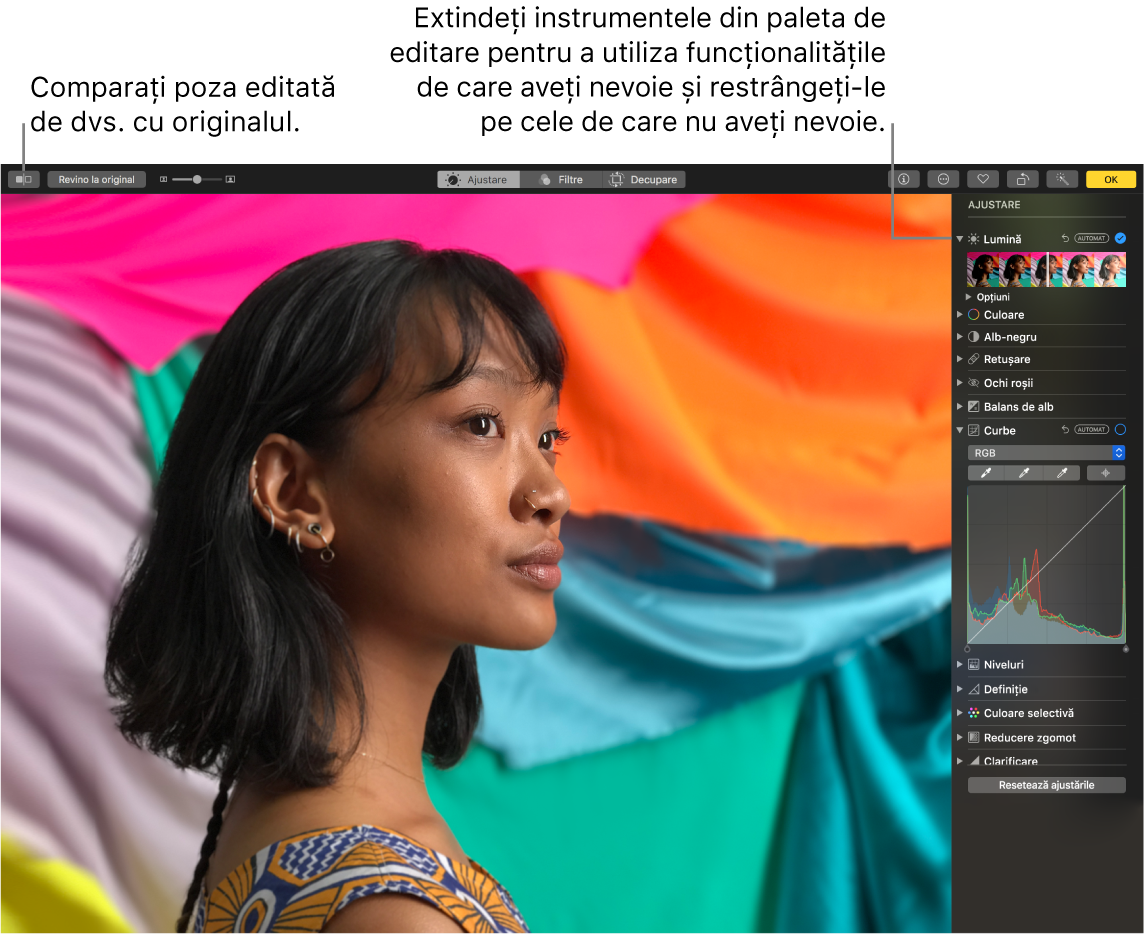
Obțineți dinamism. Cu Live Photos, folosiți noul efect În buclă pentru a reda acțiunea într-o buclă continuă sau efectul Ricoșeu pentru a reda animația înainte și înapoi. De asemenea, puteți utiliza opțiunea Expunere lungă în pozele Live Photos pentru a estompa mișcarea.
Utilizați Touch Bar. Touch Bar afișează un derulator al tuturor pozelor și clipurilor video din biblioteca dvs., ce poate fi utilizat pentru a reduce timpul de căutare a pozei potrivite. Puteți să apăsați pentru a marca o poză selectată drept favorită ![]() , să o rotiți
, să o rotiți ![]() sau să o adăugați la un album nou sau existent.
sau să o adăugați la un album nou sau existent.

Când editați o poză, atingeți butoanele pentru a decupa, aplica filtre, ajusta setările de lumină, culoare și alte setări sau pentru a vă retușa selecția. Folosiți opțiunile suplimentare, cum ar fi îmbunătățirea ![]() , compararea
, compararea ![]() și altele, în funcție de selecția efectuată în bara Touch Bar anterioară. Când ați obținut setările dorite, atingeți OK.
și altele, în funcție de selecția efectuată în bara Touch Bar anterioară. Când ați obținut setările dorite, atingeți OK.

Aflați mai multe. Consultați Manualul de utilizare Poze.